Панель переходів Outlook дає змогу переключатися між різними областями Програми Outlook, як-от Пошта, Календар, Контакти, Завдання та Нотатки. Ви також можете змінити порядок подань Outlook на панель переходів.
Найновіша версія Програми Outlook (версія 2207, версія поточного каналу оновлення) має ліву рейку основних модулів Outlook замість панелі переходів. Персоналізуйте її, щоб полегшити пошук модулів і програм.
Якщо натомість потрібно змінити розташування панелі переходів, див. статтю Настроювання панелі переходів.
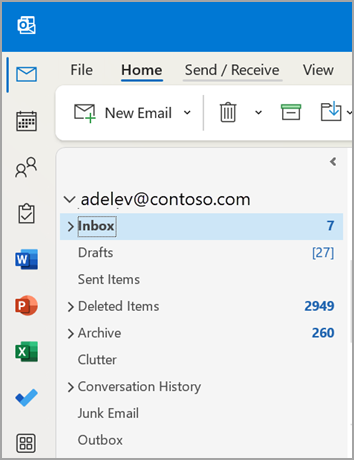
-
Клацніть правою кнопкою миші, щоб закріпити або відкріпити елементи.
-
Клацання правою кнопкою миші та утримання дає змогу переміщати елементи вгору або вниз.
-
Вибір додаткових програм дає змогу вибрати додаткові параметри. Потім можна клацнути правою кнопкою миші, щоб закріпити їх, і вибрати додати програми, щоб знайти інші доступні програми.
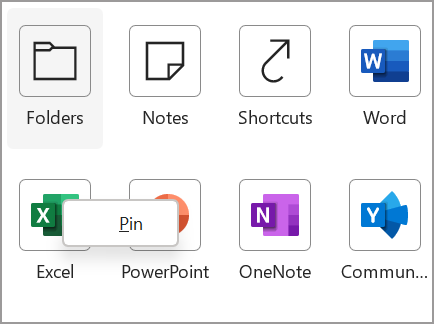
Примітка.: Модулі "Пошта" й "Календар" завжди будуть у верхній частині списку. Решту модулів можна перемістити, закріпити або відкріпити.
Настроювання панелі переходів

-
На Панель переходів натисніть кнопку

-
Натисніть кнопку Параметри переходів.
-
Щоб змінити кількість подань, змініть число для максимальної кількості видимих елементів.
-
Щоб змінити порядок перегляду, клацніть подання, а потім натисніть кнопку Вгору або Вниз.
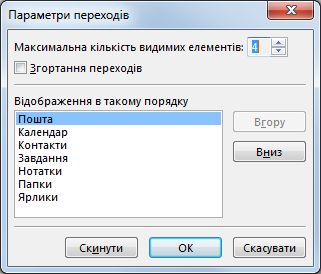
-
Також можна перетягнути видимі імена подань на Панель переходів, щоб змінити порядок.
Примітка.: У Outlook 2013 та Outlook 2016 можна відкрити Журнал, натиснувши клавіші Ctrl+8. Він ніколи не відображається на Панель переходів.
Компактне подання
Щоб розгорнути вертикальну висоту вікна Програма Outlook, можна скористатися функцією компактної навігації. Буде видалено Панель переходів та перелічено подання в нижній частині область папок.
-
На Панель переходів натисніть кнопку

-
Натисніть кнопку Параметри переходів.
-
Установіть прапорець Компактна навігація .











